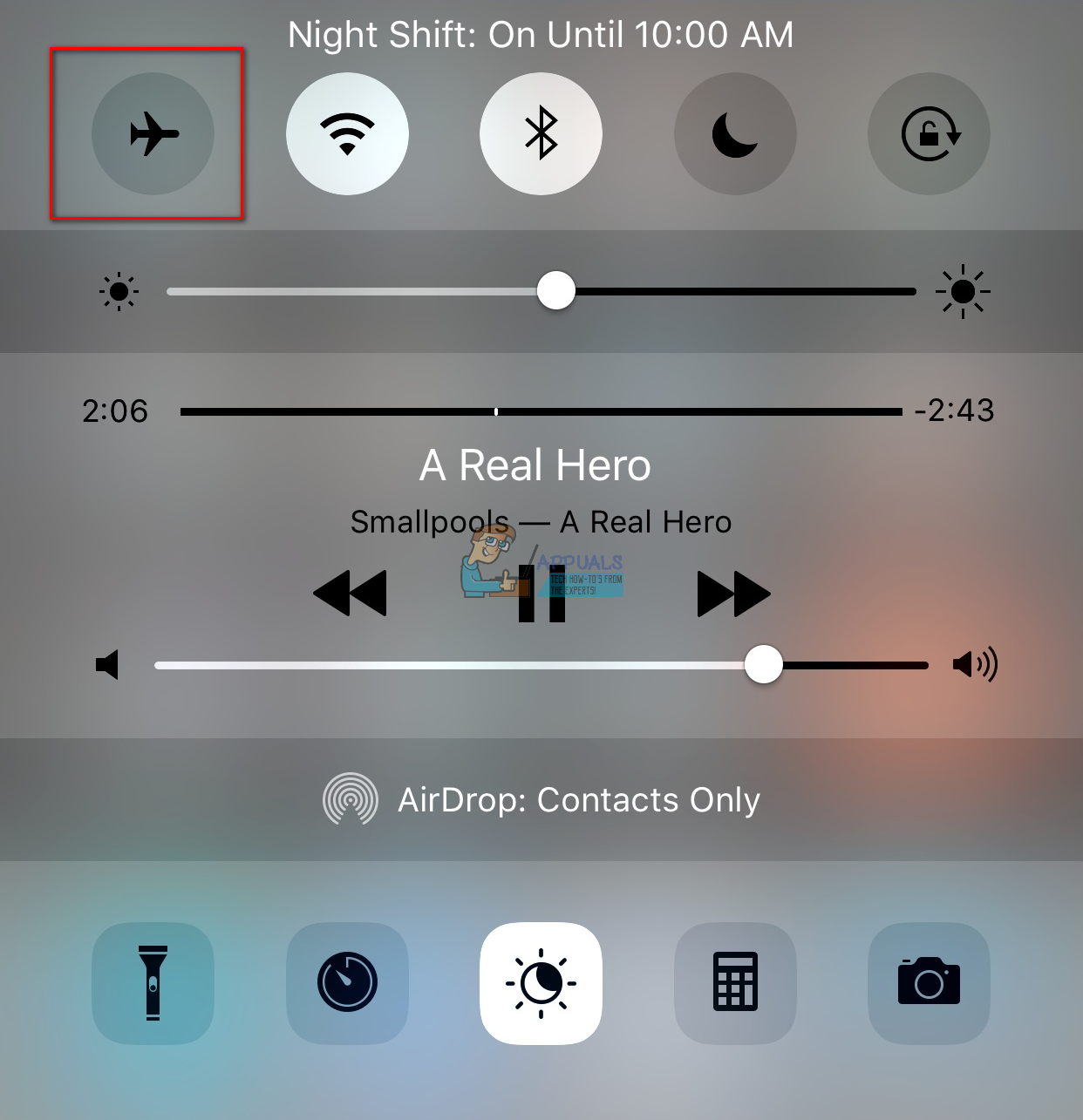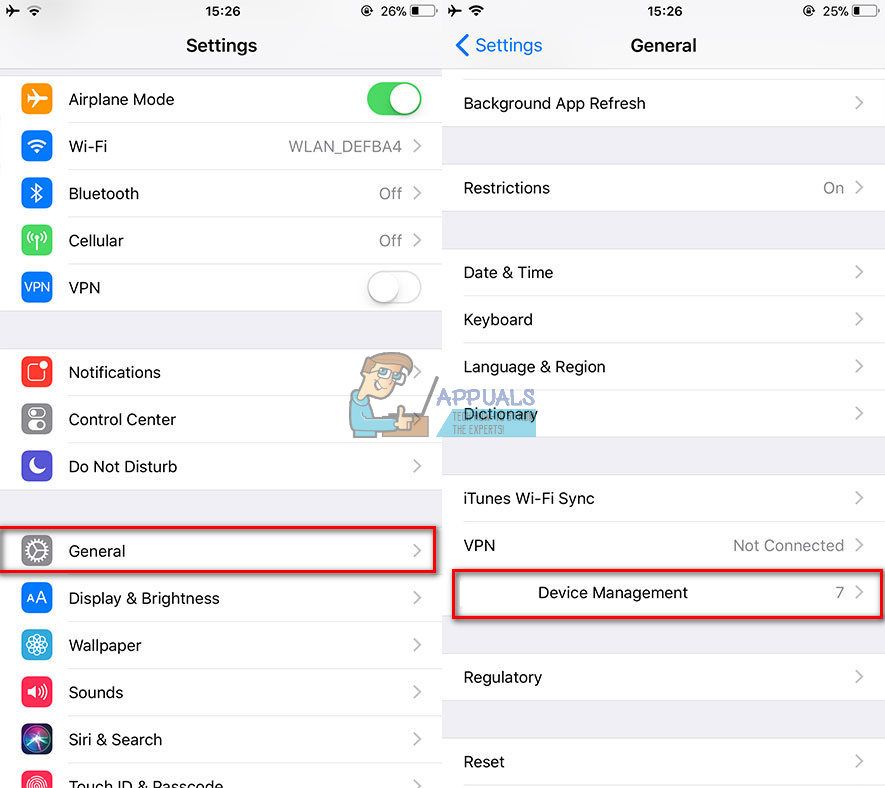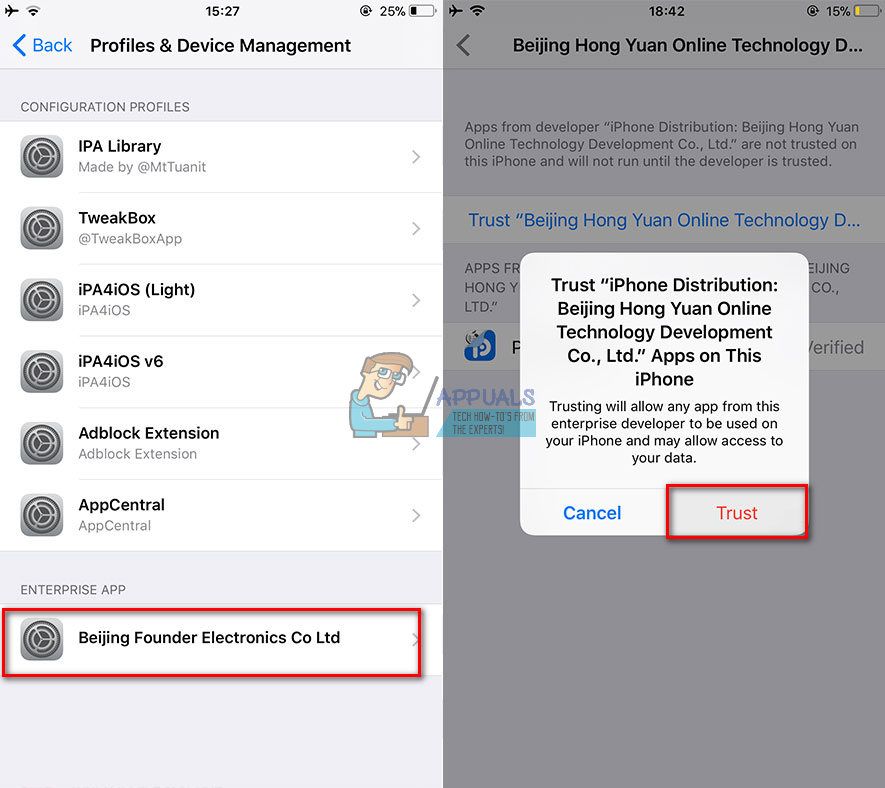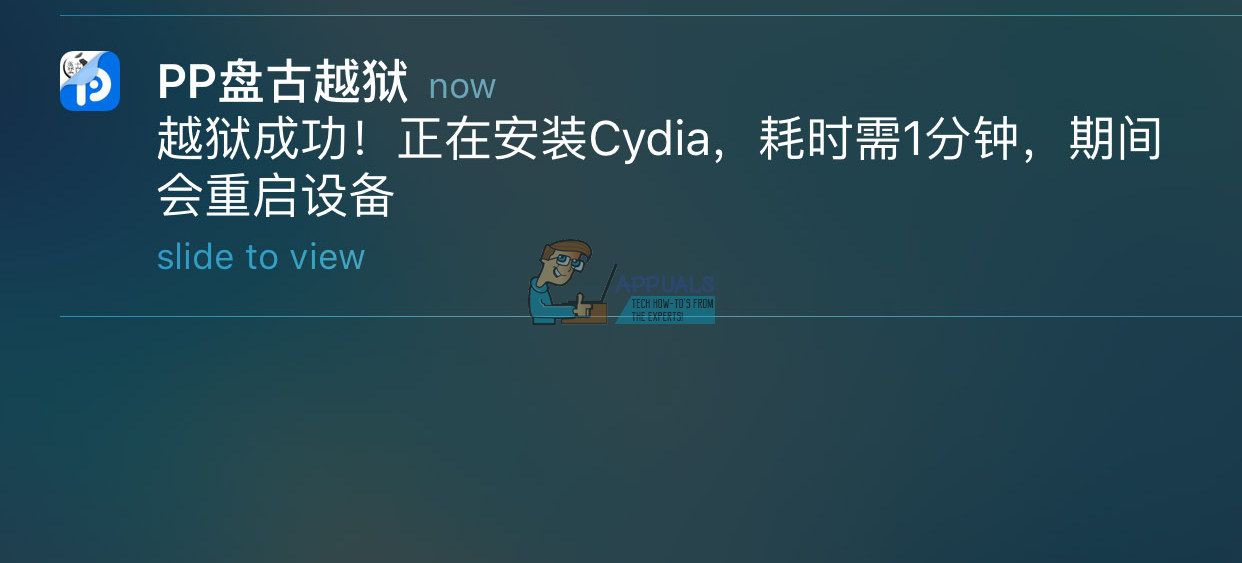Содержание
Взлом джейлбрейка вашего iOS-устройства открывает перед вами целый мир новых возможностей. Он приносит дополнительные функции и возможности на вашем iPhone, которые недоступны на неиспользованных устройствах. Но, помимо преимуществ, джейлбрейк имеет свои недостатки. Эта процедура приведет к аннулированию гарантии вашего iPhone и может вызвать проблемы с производительностью и безопасностью вашей операционной системы iOS. Тем не менее, многие iFolks все еще решают сделать джейлбрейк своих айфонов. И, если вы хотите пойти по этому пути, здесь вы можете найти самый простой способ сделать джейлбрейк вашего iPhone на iOS 9.2 — 9.3.3 без использования компьютера. Кроме того, этот метод джейлбрейка не требует ввода учетных данных Apple ID и не займет более 5 минут вашего драгоценного времени. Итак, достаточно разговоров. Давайте выполним работу.
Всегда резервное копирование в первую очередь
Прежде чем перейти к процессу джейлбрейка, убедитесь, что вы сделали резервную копию вашего iDevice. И, если вы еще этого не сделали, здесь вы можете найти, как выполнить это без использования компьютера. Как сделать резервную копию iPhone без Wi-Fi или компьютера.
Поддерживаемые устройства и версии iOS
Это руководство можно использовать для джейлбрейка iDevices под iOS 9.2 или iOS 9.3.3. Итак, если у вас более ранняя версия iOS, вам нужно будет сначала обновить ее. Хотя это не обязательно, мы рекомендуем установить iOS 9.3.3 на ваше устройство. Apple исправила множество ошибок с iOS 9.2 до iOS 9.3.3.
Если вам интересно, хотите ли вы использовать этот метод джейлбрейка на вашем конкретном устройстве, вот список поддерживаемых iDevices: iPhone 6s, iPhone 6s Plus, iPhone 6, iPhone 6s Plus, iPhone 5s, iPhone SE, iPad Pro, iPad Air, iPad Air 2, iPad mini 4, iPad mini 3, iPad mini 2, iPod Touch 6Gen.
Jailbreaking Steps
- запуск Сафари на вашем iDevice.
- Перейдите к iclarified.com/jailbreak/pangu-pp/
- Нажмите на устанавливать Сейчас ссылка внизу страницы.

- Нажмите на устанавливать когда сообщение появляется на вашем экране.
- Теперь приложение PP начнет загрузку на ваш iDevice. соблюдать загрузка процесс внимательно. Сразу после его завершения (меняется с загрузки… на установку…) красть вверх ваш контроль Центр а также тумблер самолет Режим НА. Этот шаг позволит PP установить на ваше устройство успешно. После завершения процесса установки вы можете отключить режим полета.

- Теперь вам нужно доверять разработчик профиль используется для входа в приложение PP. Чтобы позволить это, Идти в настройки, нажмите на генеральный, затем открыть устройство управление.

- выберите Пекин Hong юань онлайн Технология от предприятие Программы
- Нажмите на Доверие Пекинской Технологии Хун Юань Онлайн, а потом нажмите Доверять снова на всплывающее сообщение.

- Нажмите Главная кнопка вернуться на домашний экран и запуск PP приложение.
- Когда появляется всплывающее сообщение с просьбой разрешить push-уведомления щелчок ХОРОШО.
- Снимите галочку PP коробка расположен ниже большого круга, а затем нажмите круг.
- Нажмите Мощность кнопка для блокировки экрана и Подождите для 6 секунд.
- На экране блокировки появится push-уведомление о том, что ваше устройство было успешно взломано.

- отпереть ваш чтения компакт-дисков а также запуск PP приложение. Вы заметите загрузочную анимацию на круге. Он адаптирует среду для джейлбрейка для Cydia. Когда он завершится, ваше устройство восстановится (мягкая перезагрузка) с приложением Cydia на Springboard.
Замечания: Этот метод джейлбрейка привязан. Это означает, что требуется повторное выполнение процедуры джейлбрейка после каждой перезагрузки. Поэтому НЕ удаляйте приложение PP с вашего iDevice. Вам нужно будет перезапустить его и коснитесь круга всякий раз, когда ваше устройство перезагружается.
Заворачивать
Как вы знаете, джейлбрейк это метод, который имеет свои плюсы и минусы. Если вы хотите попробовать функции, которые предлагает джейлбрейк, просто следуйте инструкциям выше, и у вас не возникнет никаких дополнительных проблем. Если по какой-либо причине вы недовольны функциями и возможностями, которые предлагает джейлбрейк, и вы хотите вернуться и разблокировать свой iDevice, вы можете проверить следующую статью «Как разблокировать ваш iPhone».
Не стесняйтесь поделиться своим джейлбрейк-опытом и мыслями в разделе комментариев ниже. Вы предпочитаете использовать джейлбрейк или джейлбрейкен iDevices?